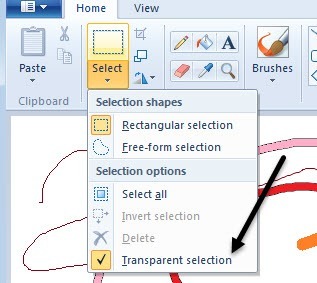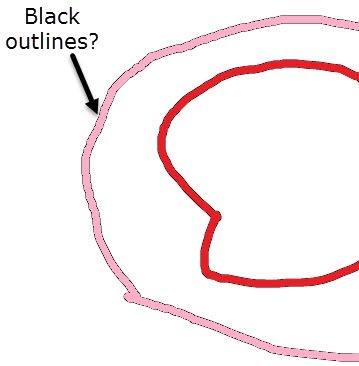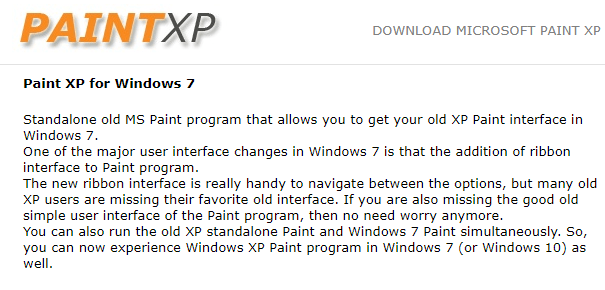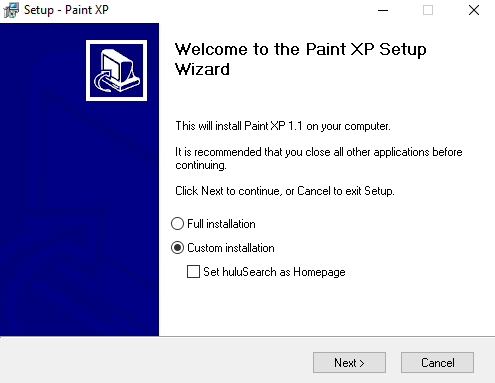Si vous êtes quelqu'un qui a créé heureusement pixel art en utilisant Paint sur Windows XP ou Windows Vista, vous allez probablement détester la nouvelle peinture dans Windows 7. Même si la nouvelle peinture a de nouvelles fonctionnalités et utilise le nouveau ruban Interface utilisateur que Microsoft utilise à travers tous ses produits Windows et Office, ils ont également supprimé beaucoup de fonctionnalités chéris.
Dans cet article, je vais passer en revue certaines des fonctionnalités qui ont été supprimées et d'autres qui ont été ajoutés. Après avoir utilisé l'ancienne version de Paint et la nouvelle version, je peux voir comment les nouveaux arrivants à Paint peuvent trouver la nouvelle version très bien, mais les vétérans seront assez déçus.
J'écrirai aussi comment vous pouvez obtenir l'ancienne version de Paint et l'utiliser dans Windows 7 et supérieur. Si vous souhaitez simplement faire cela, passez à la section Installer l'ancienne version de Paint dans Windows 7/8/10.
Jetons d'abord un coup d'œil à l'interface graphique. différences. Comme vous pouvez le voir à partir des images ci-dessous, l'interface Windows 7 Paint est complètement différente de la version XP et Vista de Paint.
Qu'est-ce qui est bon dans Windows 7 Paint?
Malheureusement, il n'y a pas beaucoup d'aspects de Paint plus récents par rapport aux versions plus anciennes, cependant , voici ce que je pourrais trouver.
Windows 7 Paint a un look plus propre et plus moderne
En termes de GUI, la nouvelle version de la peinture semble certainement mieux. Cela ne veut pas nécessairement dire qu'il est plus facile de trouver les outils ou les options que vous voulez, mais l'interface est propre et moderne.
J'ai utilisé des versions plus récentes d'Office au cours des dernières années et j'ai On s'est habitué à l'interface du ruban, ce n'est donc pas un gros problème de voir des boutons plutôt que des menus. En outre, Windows 8 et Windows 10 utilisent la même interface de ruban à travers le système d'exploitation, donc tout va dans cette direction. Heureusement, vous pouvez toujours utiliser le CTRL et + pour augmenter la taille de l'épaisseur de ligne lorsque en utilisant les différents outils de dessin. Dans la liste déroulante, il n'y a que quatre tailles à choisir, ce qui est plutôt inutile, il est donc essentiel d'avoir toujours la possibilité d'ajuster l'épaisseur à n'importe quelle taille en utilisant les raccourcis.
Un autre point positif Collez un objet et utilisez la transparence pour retirer les parties blanches afin de révéler ce qui est en dessous. Je pensais qu'ils s'étaient débarrassés de la fonctionnalité de transparence, mais elle est simplement cachée sous le bouton Sélectionner.
Seuls les autres points positifs auxquels je peux penser sont l'inclusion de quelques pinceaux et formes supplémentaires. Paint a toujours été conçu pour être un outil très simple, donc il n'y a pas beaucoup d'onglets, de boutons ou d'options pour commencer.
Qu'est-ce qui est mauvais dans Windows 7 Paint?
Beaucoup de choses à mon avis! La plupart de ces plaintes sont mineures, mais elles ajoutent à une expérience très frustrante pour les anciens utilisateurs de Paint.
Let's start off with one of my biggest problems: automatic anti-aliasing on everything.
Certaines personnes vont adorer cette fonctionnalité, mais beaucoup de gens Je vais simplement le détester. Pour les utilisateurs occasionnels, l'anti-aliasing donne l'impression que tout est fluide et agréable, mais si vous êtes un graphiste, vous ne voulez pas forcément que tout soit lissé automatiquement. Une option aurait dû être ajoutée pour que cela s'allume ou s'éteigne.
Second annoyance: Paint auto-selects any line or object after you draw it
Dans les anciennes versions de Paint, vous pouvez commencer à dessiner une ligne, puis continuer à dessiner une autre ligne immédiatement après avoir relâché le bouton de la souris. Cela rendait très facile le dessin point à point en utilisant Paint.
Maintenant, quand vous dessinez une ligne, elle sélectionne la ligne et vous ne pouvez pas continuer à dessiner à partir de ce point. Ceci est vraiment ennuyeux et rend le dessin dans Paint beaucoup plus difficile.
Third problem: drawing solid colors with the brush doesn't work with paint bucket
Ce que je veux dire c'est quand vous dessinez des couleurs solides en utilisant le pinceau et ensuite essayez de le remplir couleur, la nouvelle peinture laisse un contour autour du coup de pinceau.
Dans Windows XP et Vista Paint, ce n'était pas un problème. Vous pourriez juste remplir le coup de pinceau avec une autre couleur et il remplirait le trait entier sans aucun contour. Encore une fois, des changements mineurs, mais fait une grande différence pour certains types de concepteurs.
Il existe un moyen de contourner cela et c'est en utilisant l'outil Crayon, dessiner la ligne et ensuite utiliser le pot de peinture. Lorsque vous utilisez le crayon, il n'y a pas de contour noir.
Fourth mistake: removal of solid pixel brushes
Si vous avez fait beaucoup de modifications pixel par pixel dans Paint, l'ancienne version vous permet de faire des modifications sur un pixel niveau en utilisant les pinceaux de pixel solides. Maintenant, vous avez tous ces nouveaux pinceaux comme l'aérographe, le crayon, etc., qui sont très bien, mais les plus anciens n'auraient pas dû être enlevés.
Il y a d'autres problèmes, mais je ne perds pas trop de temps sur ça. Certaines choses sont vraiment difficiles à trouver, alors que c'était évident dans les versions précédentes.
Par exemple, inverser les couleurs dans l'ancienne version était facile: il suffit de cliquer dans le menu ou d'utiliser le raccourci clavier. Dans la nouvelle version, vous devez cliquer avec le bouton droit sur l'objet, puis vous verrez l'option. Pas une grosse affaire, mais prend un certain temps pour s'habituer si vous venez de l'ancienne version.
Installer l'ancienne version de Paint dans Windows 7/8/10
Si vous le pouvez vivre avec la nouvelle version de Paint, puis félicitations. Si ce n'est pas le cas, il vaut peut-être mieux revenir à l'ancienne version.
Heureusement, il existe un moyen facile d'obtenir l'ancien Paint sous Windows 7 et supérieur. En fait, il y a deux façons: télécharger un programme ou remplacer manuellement Paint dans Windows 7. La première méthode est plus facile et moins risquée.
Paint XP est l'ancien MS standard Peinture que vous pouvez exécuter sur Windows 7 et Windows 10.
Lorsque vous exécutez le fichier EXE, assurez-vous de cliquer sur Personnalisé Installationpuis décochez le logiciel indésirable supplémentaire qu'il souhaite installer. Tant que vous faites cela, vous n'obtiendrez que le programme Paint et rien d'autre.
La seconde méthode est plus technique, mais heureusement quelqu'un a écrit un tutoriel détaillé l. Espérons que l'une de ces deux méthodes fonctionne pour vous. Si vous avez des questions, n'hésitez pas à poster un commentaire. Profitez-en!